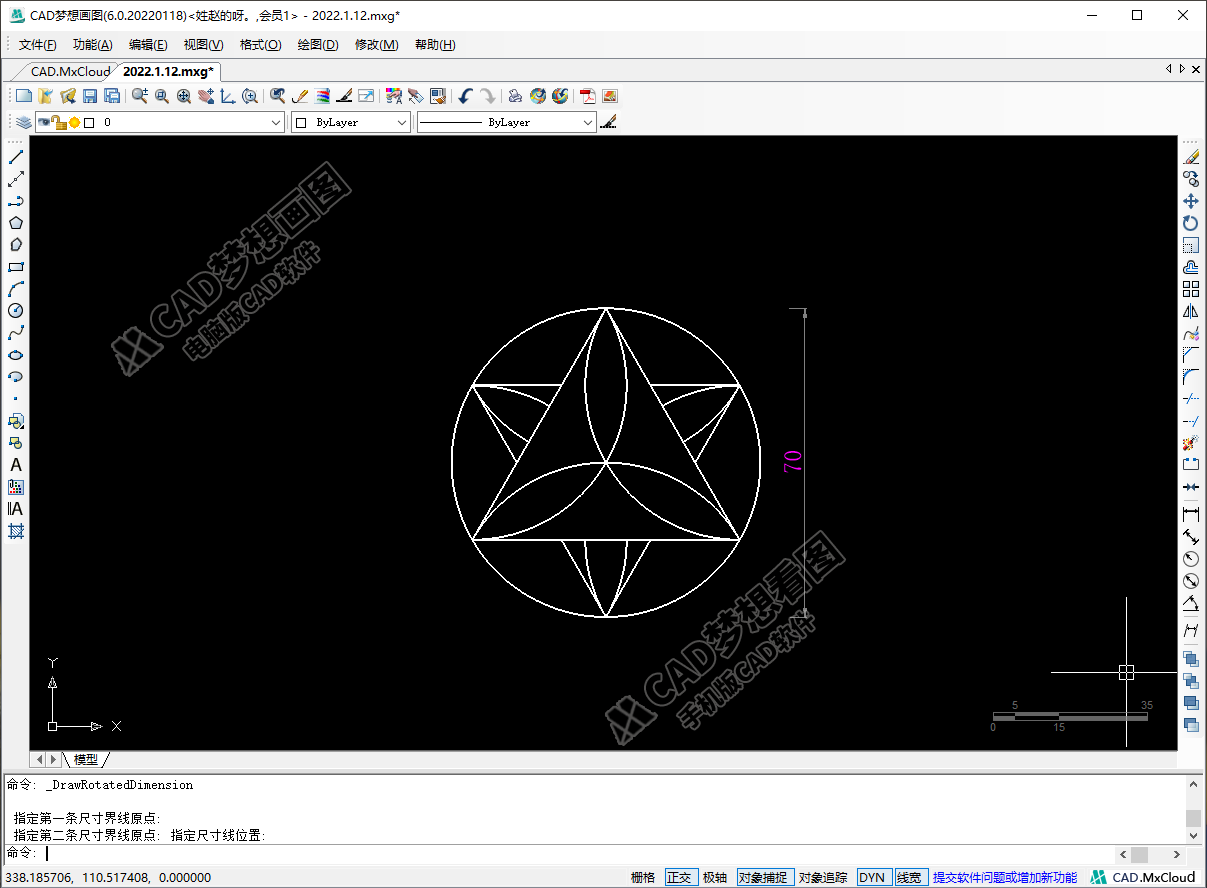如下图所示根据标注的尺寸,使用CAD画图软件绘制出一样的图形:
目标对象
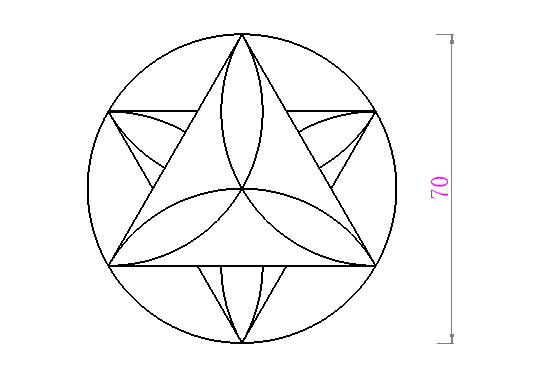
操作工具
操作系统:Windows10
CAD软件:CAD梦想画图
步骤
1.先画一个直径为70的圆,再画一个内接于圆的正三边形(使用CAD正多边形命令)如下图所示:
画圆和正三边形
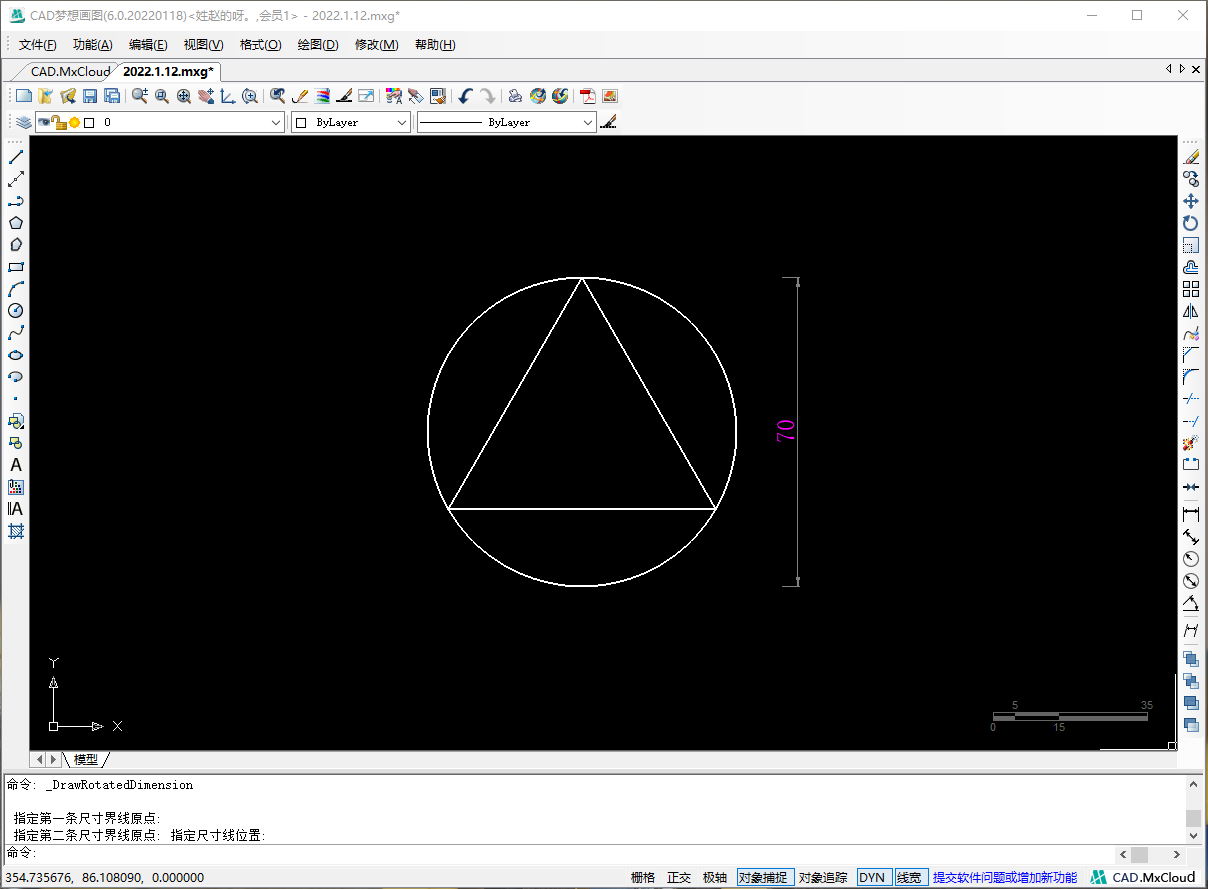
2.以A、B为基点,使用CAD镜像命令将正三边镜像,如下图所示:
镜像基点
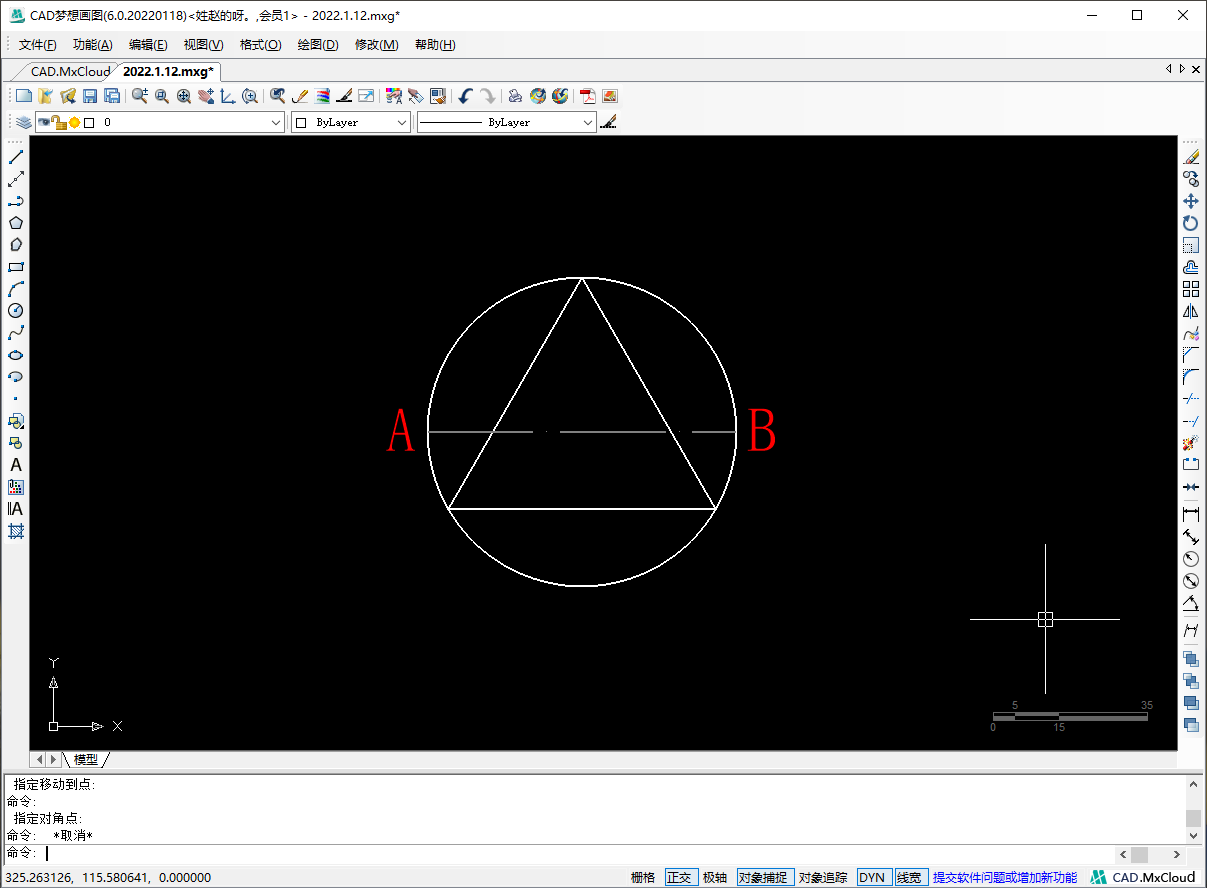
3.镜像效果如下图所示:(CAD镜像命令教程链接:https://www.mxdraw3d.com/newsInfo_71.html)
镜像效果
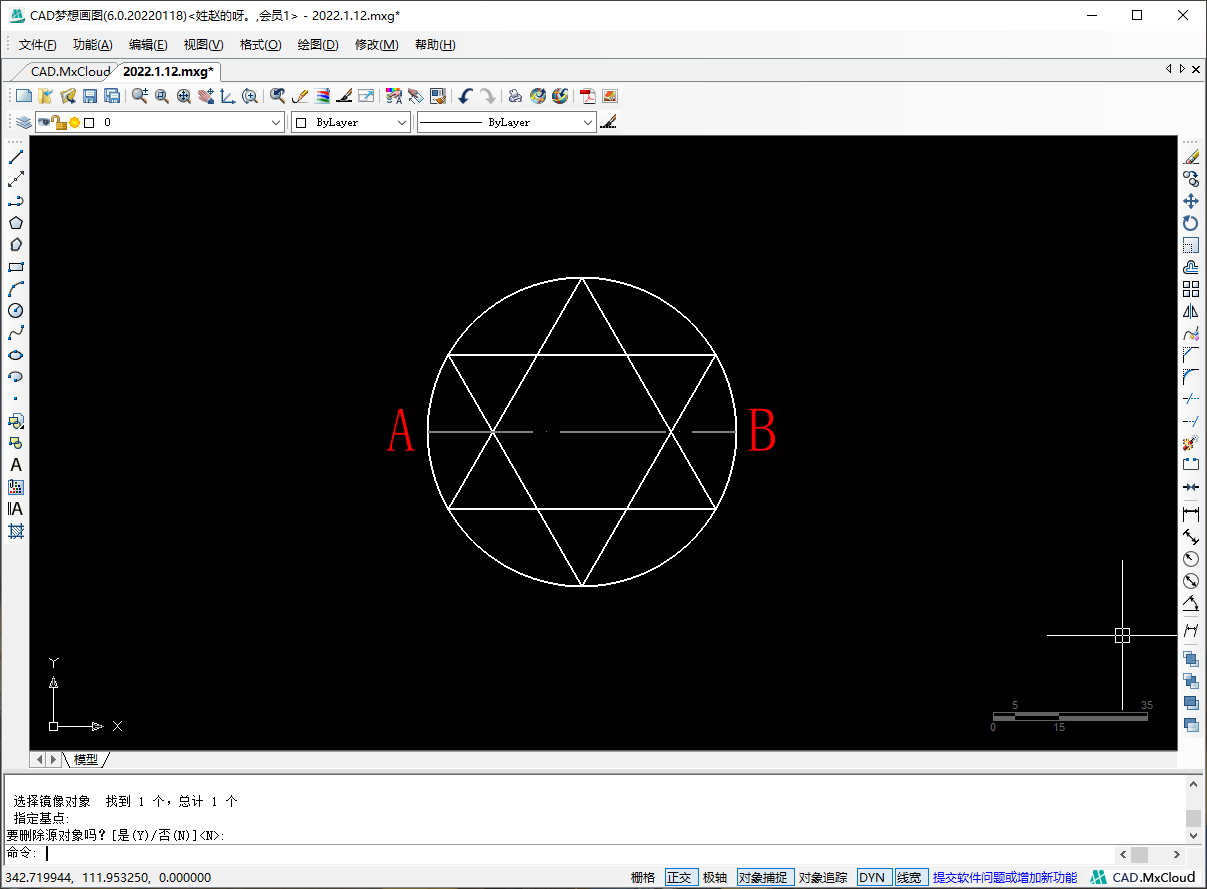
4.接着使用CAD圆弧命令,用三点画弧的方式,画一条下图所示的圆弧(注意圆心的捕捉),如下图所示:
绘制圆弧
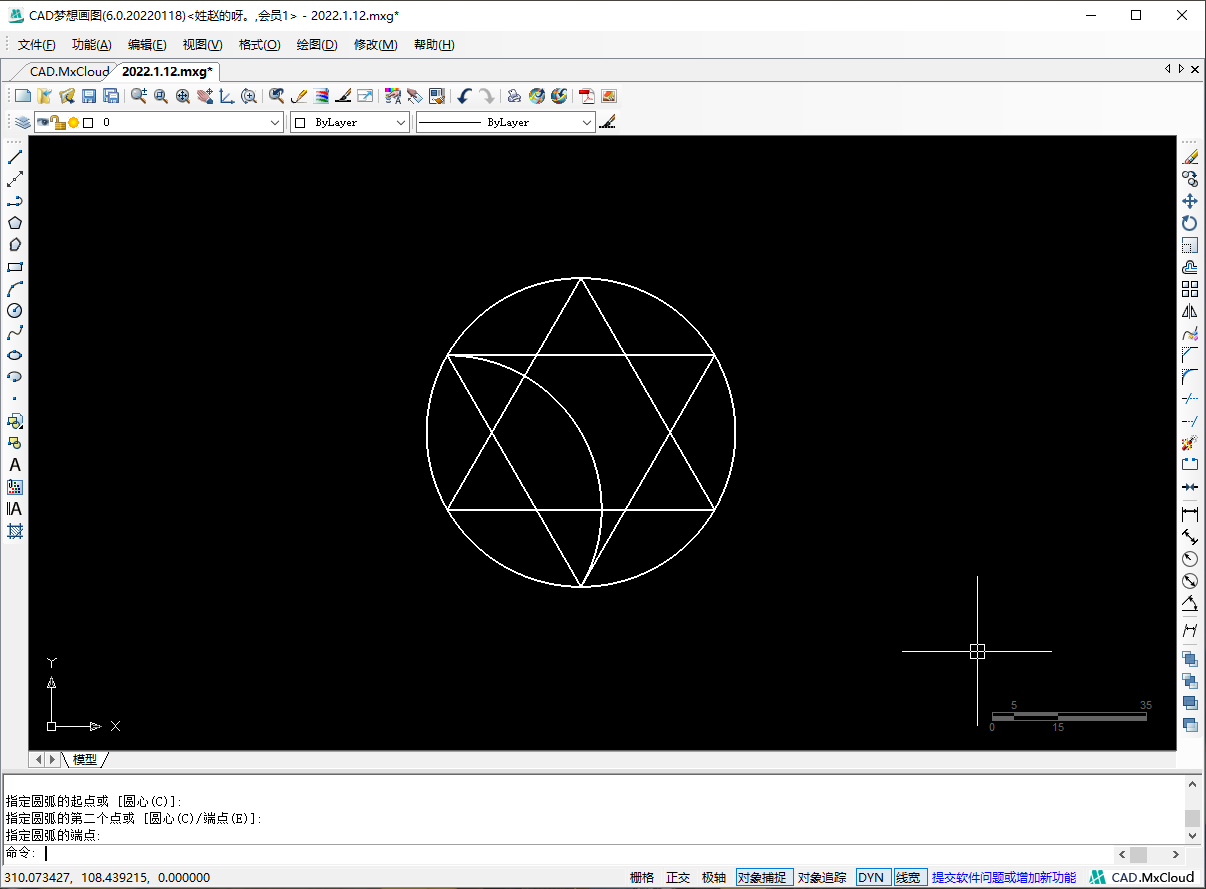
5.再次使用CAD镜像命令,镜像出剩下的5条圆弧,效果如下图所示:
圆弧绘制完成

6.最后使用CAD修剪命令将不需要的线段修剪掉,将尺寸标注上,最后效果如下图所示:(CAD软件修剪命令使用教程链接:https://www.mxdraw3d.com/newsInfo_75.html)
绘制完成